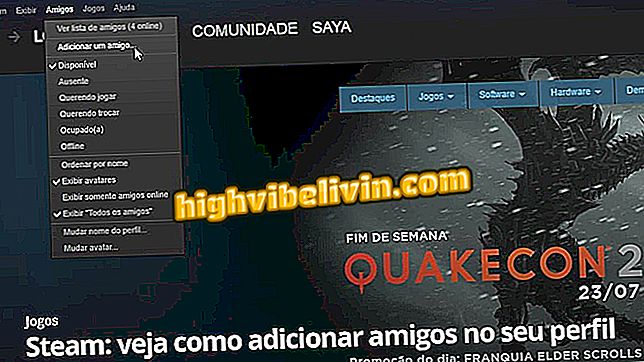Cómo convertir el formato de un vídeo mediante Adobe Premiere
Adobe Premiere es uno de los programas de edición más utilizados para vídeos y puede servir como un práctico convertidor de formatos de medios, entre los que se incluyen con el programa. Es posible convertir un AVI, que es más pesado, en un MP4, que suele ser un formato más ligero para publicaciones de vídeos en redes sociales. Además, hay decenas de otros tipos compatibles, como Windows Media, QuickTime y MPEG. El usuario puede incluso exportar el contenido en formato GIF animado o guardar sólo el audio en MP3. Todo esto se puede hacer con unos pocos clics en el editor. ¿Quieres conocer los trucos? Compruebe el paso a paso en este tutorial probado en Adobe Premiere Pro CC.
Cómo poner un vídeo de atrás en Adobe Premiere

Compruebe cómo utilizar el editor Adobe Premiere para convertir formatos de vídeo
Paso 1. Abra Adobe Premiere en su equipo. A continuación, debe agregar el vídeo en la edición. Para ello, asegúrate primero de que estés en la pestaña de "Edición", como indica la siguiente imagen. A continuación, vaya en "Archivo", en la esquina superior izquierda de la pantalla, y seleccione "Importar";
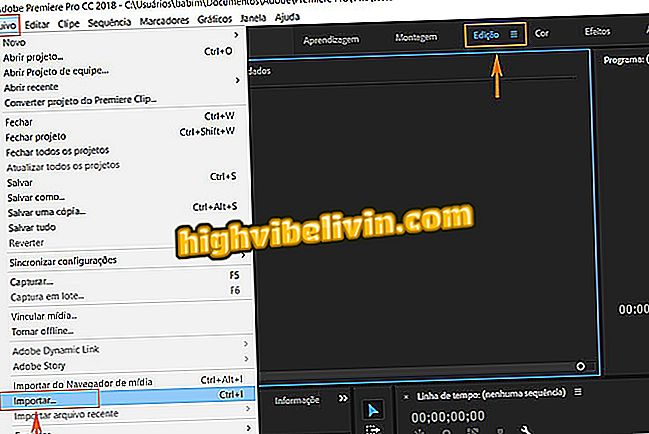
Importe el vídeo a Adobe Premiere en el equipo
Paso 2. Encuentre el vídeo que desea convertir en su ordenador y confirme en "Abrir". En este ejemplo, utilizamos un medio en MP4;
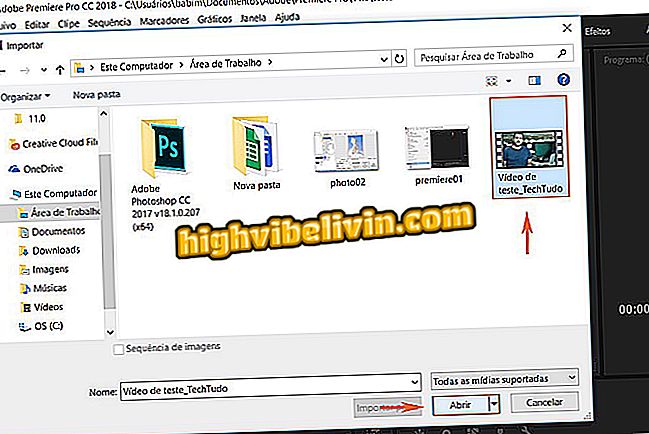
Encuentre el vídeo para convertir en Adobe Premiere
Paso 3. El vídeo aparecerá en la pestaña de "Proyectos". A continuación, debe arrastrar el contenido a la línea de tiempo, normalmente situado a la derecha de la pantalla. Observe que el vídeo aparecerá en la vista previa, en la parte superior. Es importante recordar que la ubicación de cada ventana puede cambiar según el diseño elegido por usted en su PC. En esta prueba se utilizó el layout estándar de Premiere, sin personalizaciones;
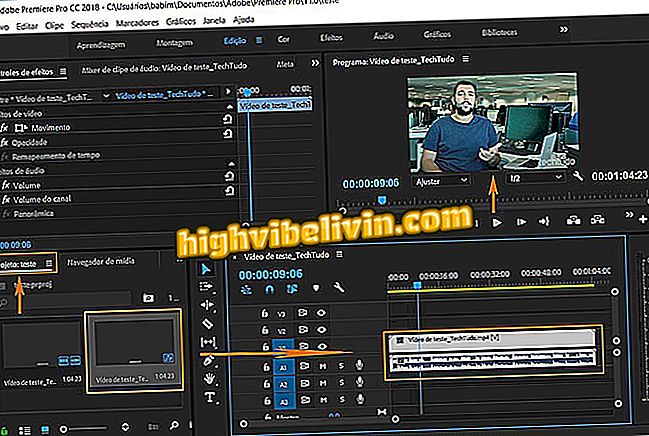
Arrastre el vídeo a la línea de tiempo de Premiere
Paso 4. Ahora, para convertir el documento en otro formato, vaya de nuevo en "Archivo" y seleccione "Exportar". En el menú que abrirá al lado, acceda a la opción "Medios";
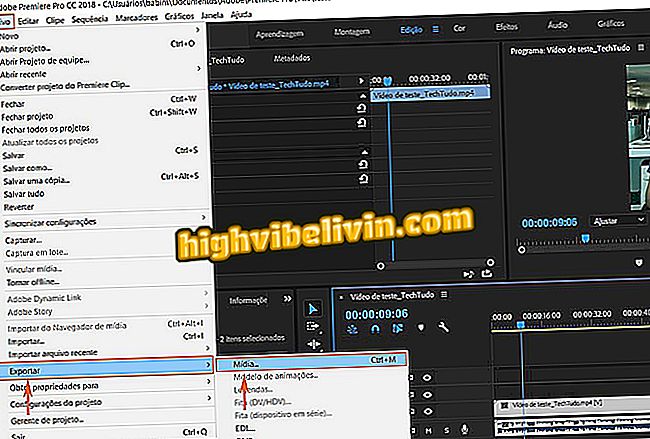
Ahora es necesario exportar el vídeo para convertir en Premiere
Paso 5. Se abrirá una nueva pestaña para la exportación del vídeo, es decir, guardarlo en el nuevo formato. Para ello encuentre el elemento de "Formato" y haga clic para ver todos los tipos compatibles. En esta prueba vamos a usar el AVI;
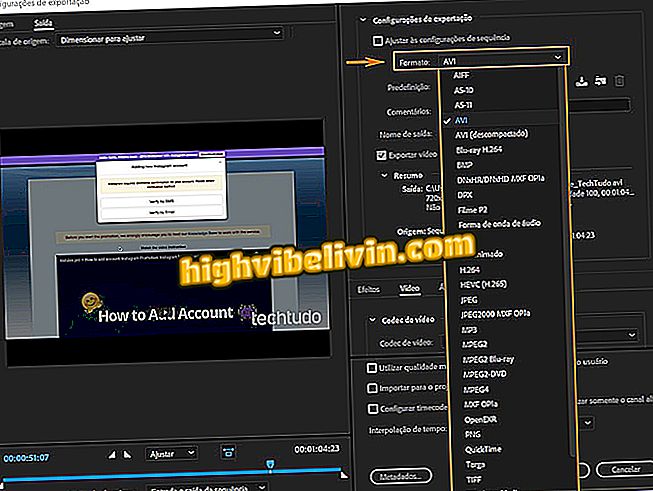
Elija el formato para guardar el nuevo vídeo en el equipo
Paso 6. En "Predeterminado" seleccione "Personalizado". A continuación encuentre la pestaña de "Vídeo" y personalice los ajustes. En "Códec de vídeo" seleccione "None". Esta configuración es necesaria para que todo ocurra bien y el archivo final quede en las mismas dimensiones que el vídeo original. Para ajustar de forma simplificada, encuentre la pestaña de "Escala de Origen", en la parte superior izquierda, y seleccione "Cambiar tamaño de salida en correspondencia con el origen". Confirme en "Exportar".
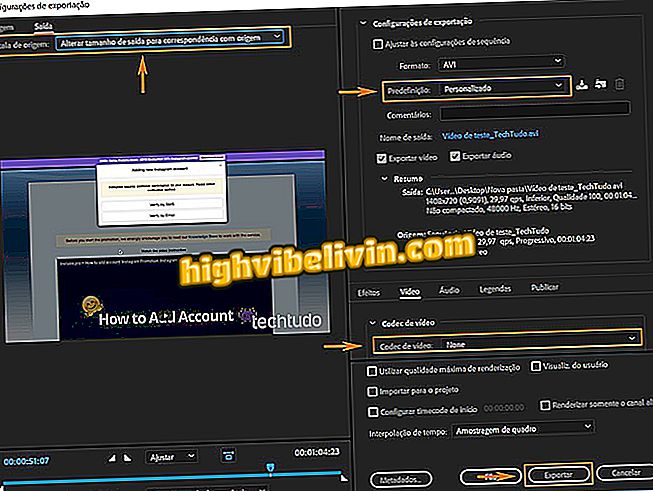
Realice ajustes rápidos y exporte el vídeo en el ordenador
Es importante recordar que si tiene conocimientos técnicos más avanzados, puede ajustar las dimensiones y los codecs manualmente en el proyecto según la proporción deseada del vídeo;
Paso 7. Ahora basta con esperar. El resultado se guardará con un nuevo formato de vídeo. Tenga en cuenta que la primera prueba estaba en MP4 y el segundo vídeo está en AVI.
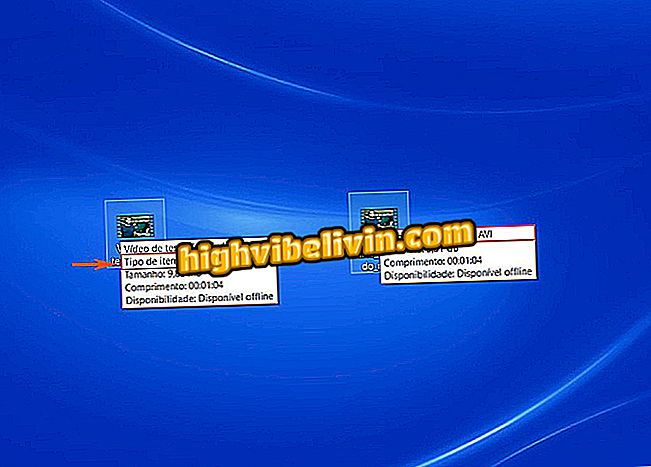
El vídeo se guardará convertido en el nuevo formato
Error al renderizar vídeo en Premiere: cómo resolver? ¿Por qué?
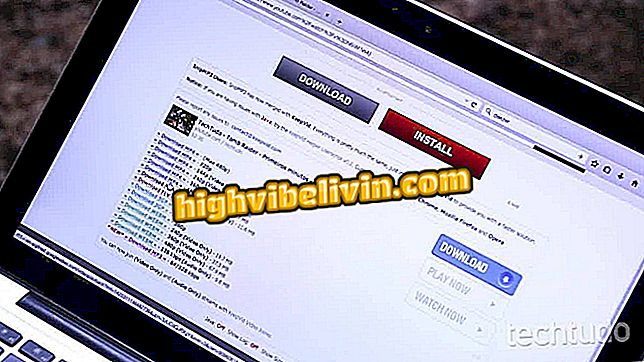
Cómo descargar vídeos de YouTube sin necesidad de instalar programas